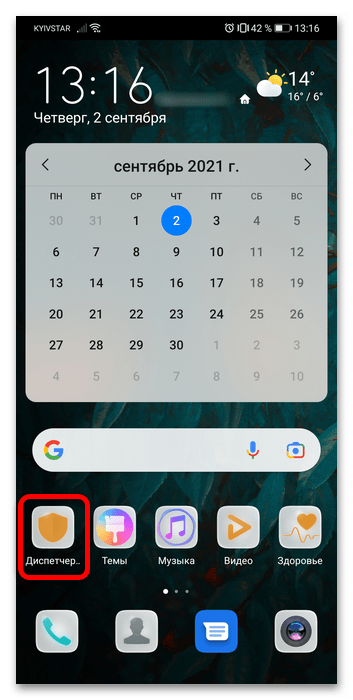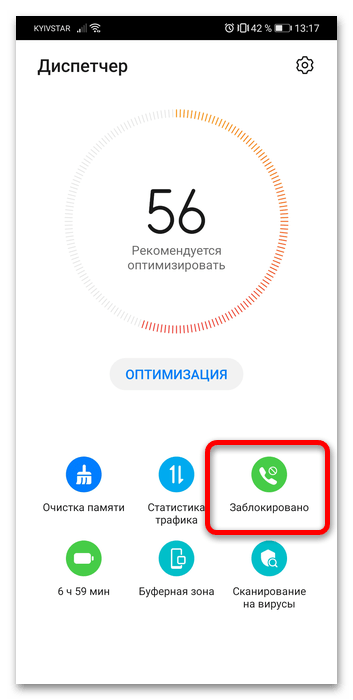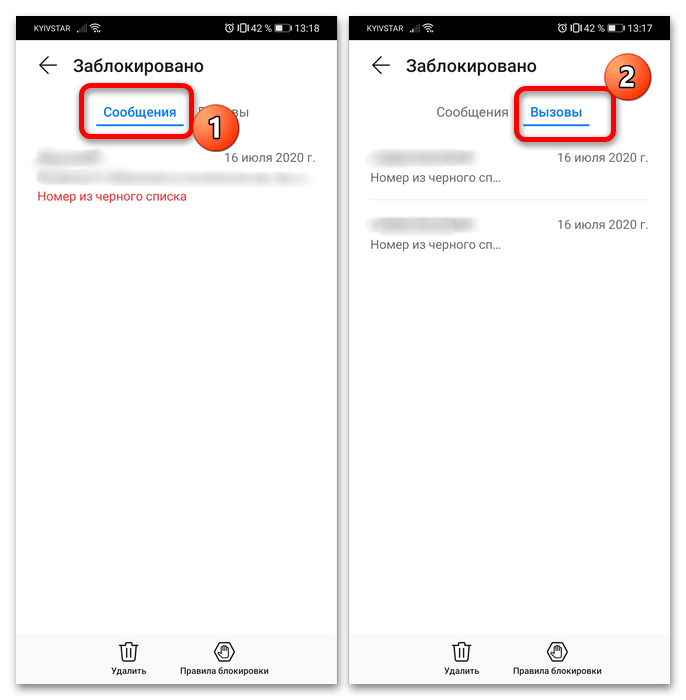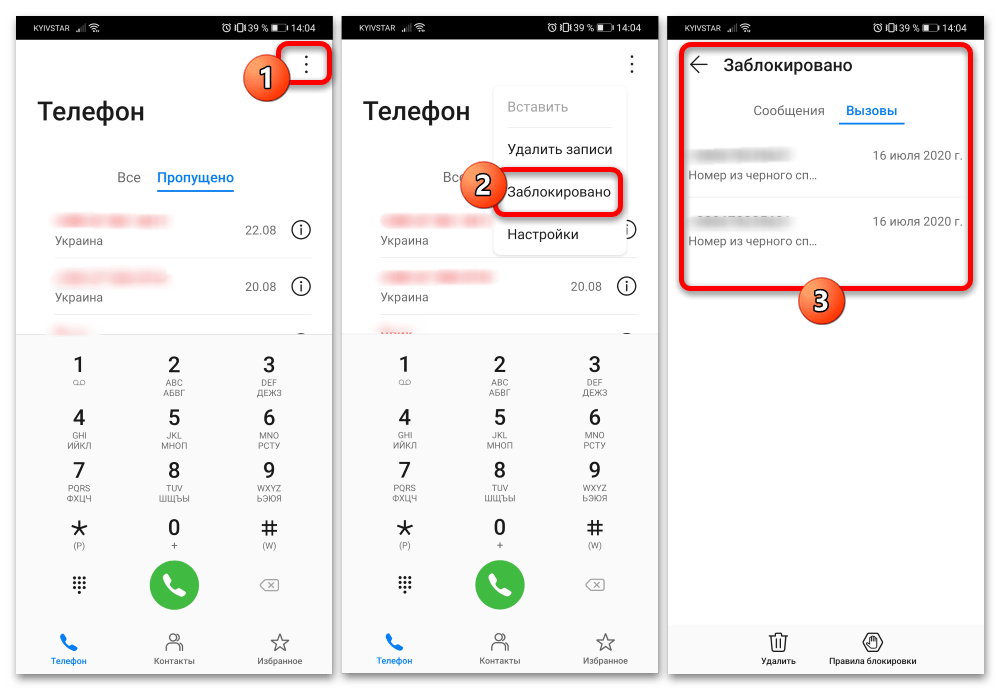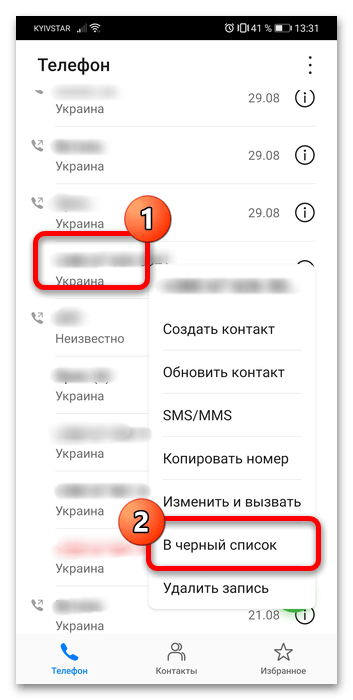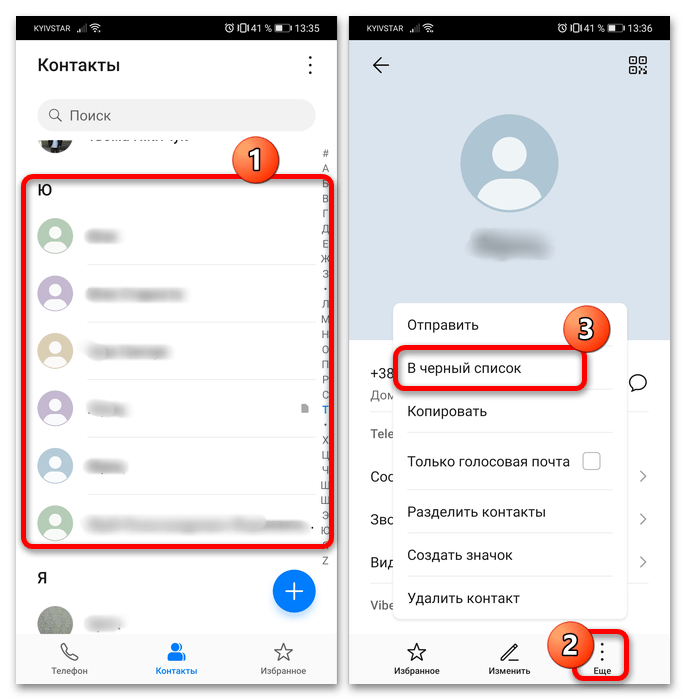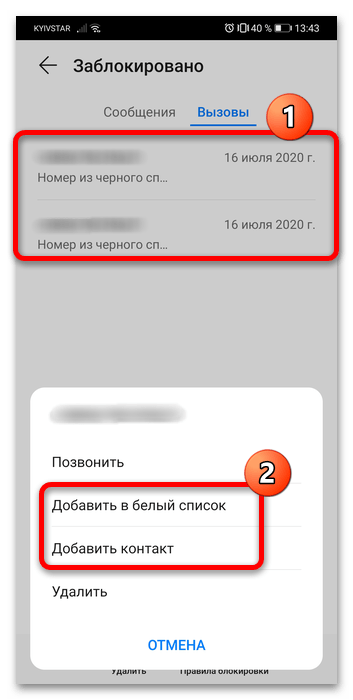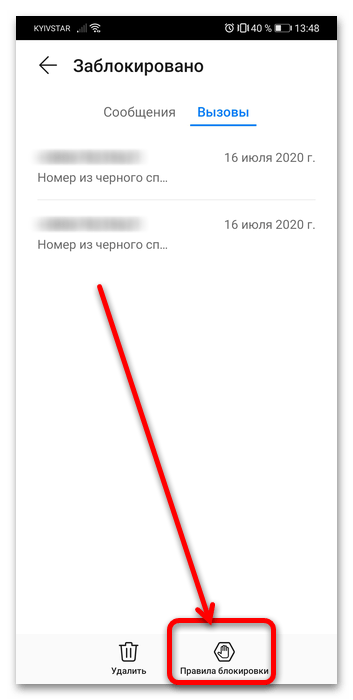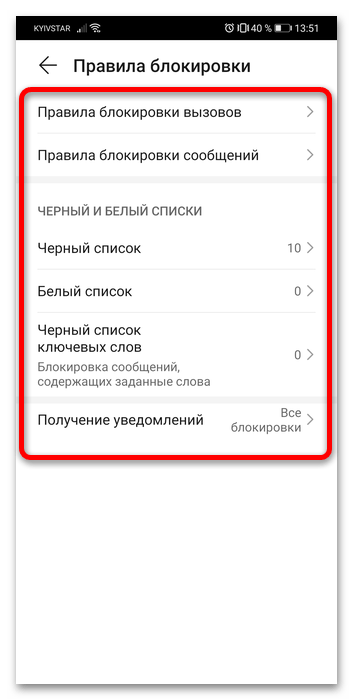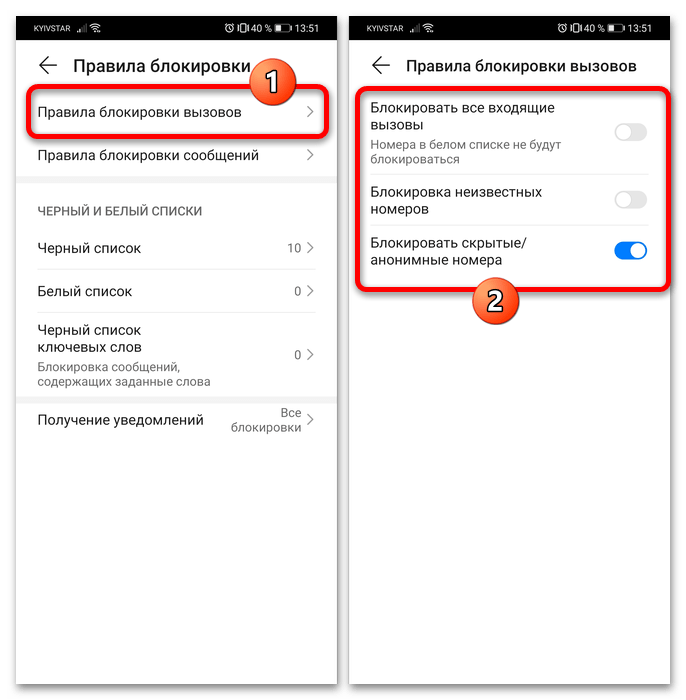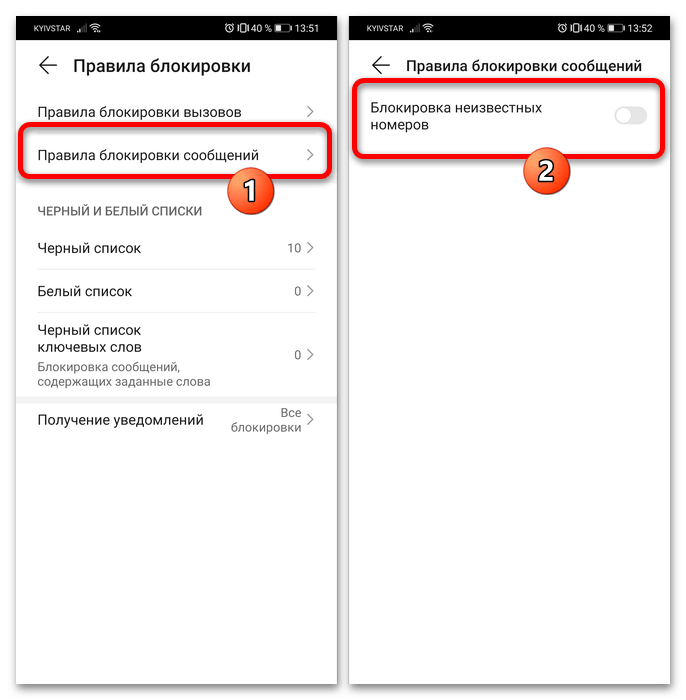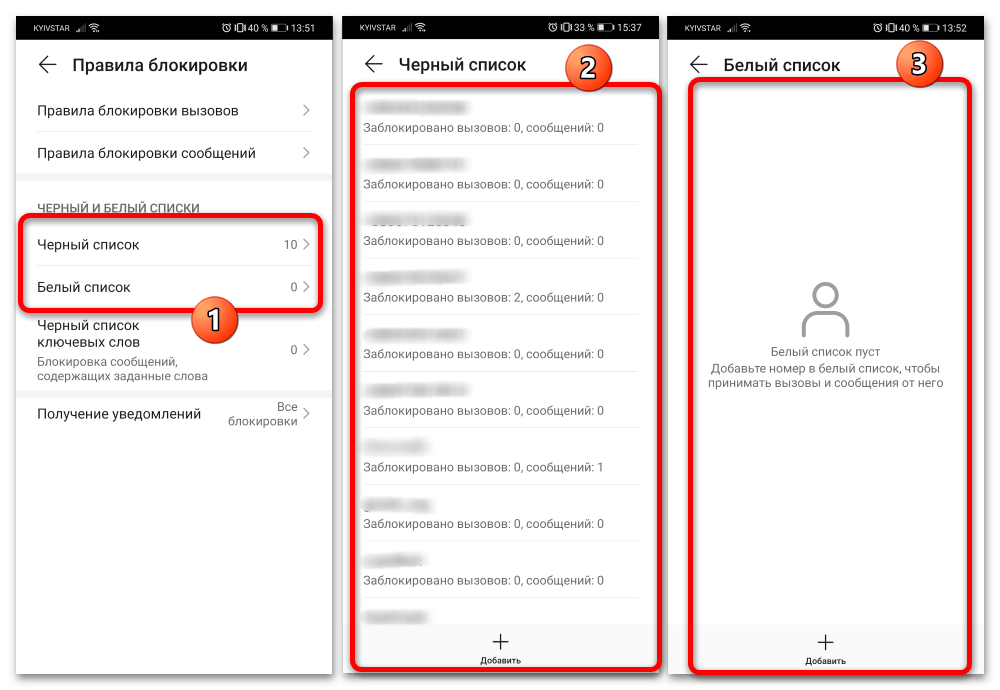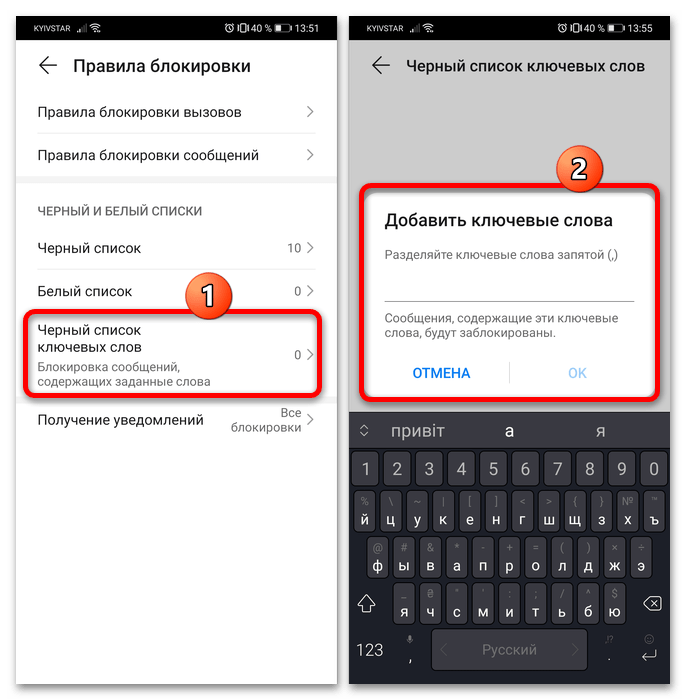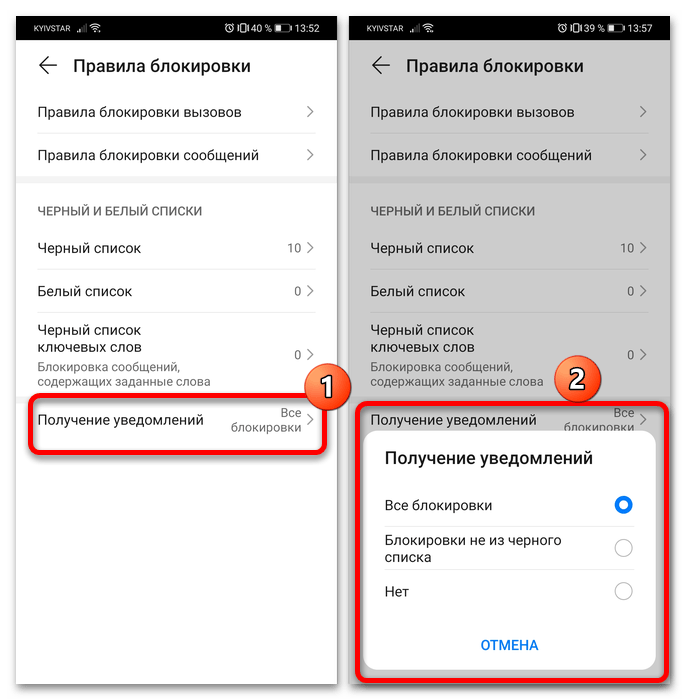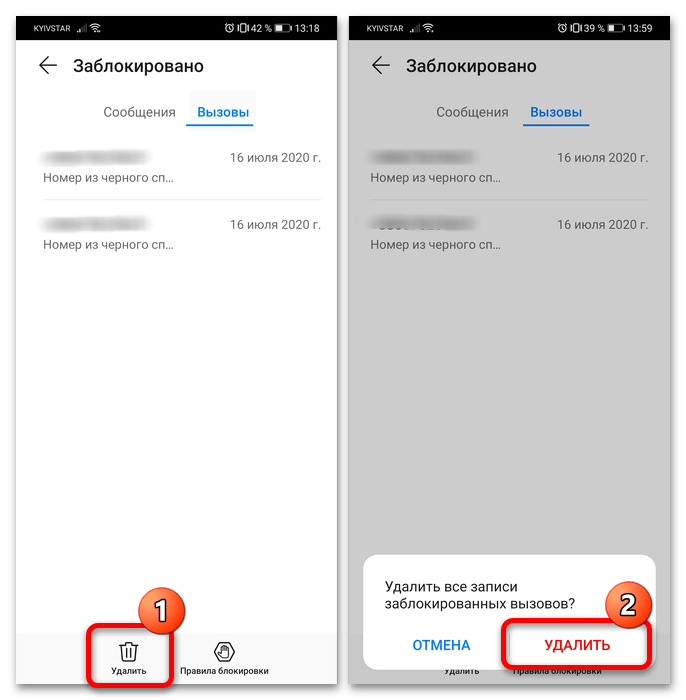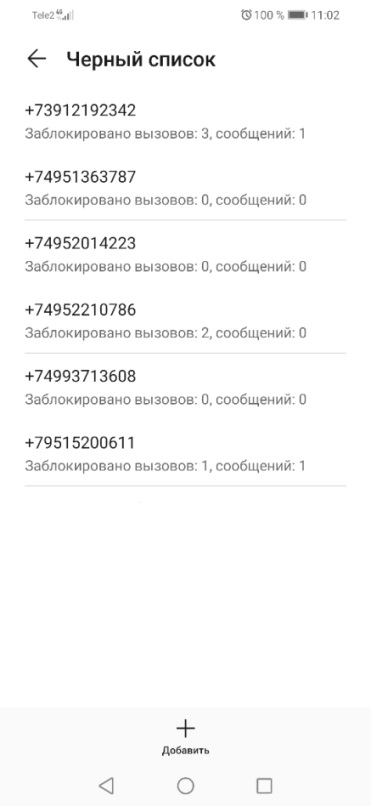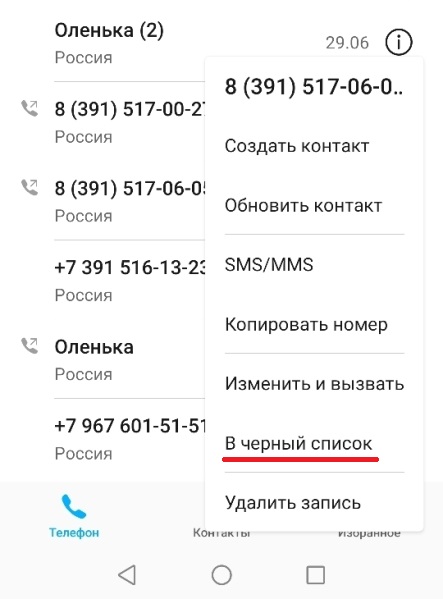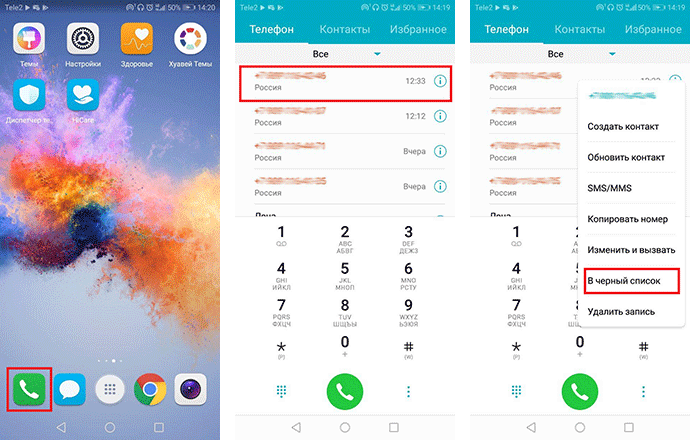Черный список или по-другому «Blacklist» функция, помогающая блокировать звонки и сообщения. Телефоны Honor и Huawei располагают такой возможностью. В статье описывается, как включить абонента в черный список, как удалить его оттуда и где посмотреть список нежелательных звонков. Способ подходит как для внутри телефонной настройки, так и для работы со специальным приложением «Диспетчер телефона». Интерфейс программы не играет роли, главный принцип Черного списка остается прежним.
Содержание
- Что такое черный список
- Где находится черный список
- Как добавить номер в ЧС
- Быстрый способ для EMUI 10
- Через Контакты
- Через Сообщения
- Блокировка вручную
- Как удалить номер из ЧС
- Заключение
 Что такое черный список
Что такое черный список
Blacklist – это перечень абонентов, которые не могут звонить или отправлять смс. Эта функция полезна для блокировки назойливой рекламы. Интернет – магазины, банки, провайдеры часто пытаются заполучить клиентов, используя агрессивную стратегию горячих звонков. Использование черного списка позволяет пользователю забыть о надоедливых собеседниках. Это правило работает в отношении телефонных мошенников, пытающихся замаскироваться под работников банков или торговых представителей. Так где-же посмотреть черный список в телефоне Хонор или Хуавей.
Где находится черный список
Посмотреть blacklist на телефонах Хонор и Хуавей, следует открыть:
- Приложение «Телефон» (значок в виде телефонной трубки)
- Верхний правый угол, кликнуть значок.
- Вкладка «Заблокировано»
- Выбрать «Правила блокировки»
- Кликнуть «Черный список»
Смартфон выведет на дисплей перед пользователем список абонентов, чьи звонки и смс на данный момент приостановлены.
Как добавить номер в ЧС
Смартфоны Honor и Huawei могут заблокировать нежелательных абонентов несколькими способами.
- Через список контактов
- Через SMS
- Ручная блокировка
Быстрый способ для EMUI 10
- Зайти в «Телефон».
- Найти нежелательный номер
- Нажать на номер и удерживать пока не появится меню
- Выбрать «В черный список»
Через Контакты
В черный список можно добавить номер из списка контактов. Нужно выполнить следующие шаги:
- Зайти в «Телефон».
- Найти нежелательный номер
- Справа от номера значок «i».
- В новом окне кликнуть «Еще»
- Зайти в черный список
На дисплее появиться надпись, что номер занесен в черный список. Если абонент находиться не в списке вызовов, а в сохраненных контактах, перечень действий такой:
- Открыть список контактов
- Кликнуть номер
- Вкладка «Еще»
- Нажать «Добавить в черный список»
Через Сообщения
Иногда вредный контакт не оставляет звонков, а рассылает спам через сообщения. Его можно заблокировать через смс:
- Зайти приложение «Сообщения»
- Выбрать интересующий номер
- Открывшемся меню, верхний правый угол, иконка в виде трех точек.
- Раздел «Информация»
- Кликнуть «Заблокировать и сообщить о спаме»
- Подтверждаем «Ок»
Далее можно отправить в Google отчет или не отправлять. Теперь не только сообщения, но и звонки от этого номера не будут досаждать пользователю.
Блокировка вручную
Вначале выполнить все действия как при просмотре черного списка. Зайти в «Правила блокировки» и открываем ЧС. Следующие действия:
- Внизу экрана есть кнопка «Добавить»
- Кликаем добавить вручную
- Ввести номер
- Подтверждаем «Ок»
Как удалить номер из ЧС
Если пользователь по ошибке, или какой другой причине, отправил контакт в бан, можно
восстановить доступ абонента к звонкам и смс сообщениям. Для этого нужно совершить сделать следующие шаги:
- Открыть «Правила блокировки»
- Открыть «Черный список»
- Долгое нажатие на записи до появления галочки справа.
- Кликнуть «Удалить из списка»
Способ подходит для восстановления прав одиночного номера так и для целого ряда абонентов.
Заключение
Блокировка нежелательного номера полезная функция. Управлять черным списком контактов легко, это сможет сделать любой пользователь. Добавить или удалить спам в blacklist можно через настройки вызовов. Помимо выше описанных способов, пользователю доступны приложения «Диспетчер», которые можно скачать и установить на телефон. Тот, кто находится в черном списке, не сможет звонить или отправлять смс сообщения. До тех пор пока его номер не удалят из ЧС.
Содержание
- Где находится чёрный список
- Использование чёрного списка
- Добавление номера
- Удаление номера
- Настройка
- Вопросы и ответы
Где находится чёрный список
Функция блокировки звонков и сообщений от нежелательных абонентов является стандартной возможностью прошивок Хонор и Хуавей, доступ к которой можно получить следующим образом:
- Найдите приложение «Диспетчер телефона», которое по умолчанию находится на домашнем экране, и зайдите в него.
- В главном меню программы тапните по кнопке «Заблокировано».
- Появится собственно сам чёрный список с перечнем заблокированных сообщений и вызовов.
- Альтернативный вариант – использование приложения «Телефон». Запустите его, нажмите на 3 точки и выберите «Заблокировано», после чего нужный элемент будет открыт.
Использование чёрного списка
Данный инструмент представляет собой достаточно функциональное решение со своими особенностями использования, которые мы и рассмотрим далее.
Добавление номера
В актуальных версиях прошивки EMUI и MagicUI (11 и 4.0 соответственно) тот или иной номер добавляется в чёрный список автоматически: в приложение встроен алгоритм, который связывается с базой нежелательных абонентов и либо сразу блокирует (если позиция однозначно ассоциируется с мошенниками), либо предупреждает вас и предлагает решить самостоятельно. Впрочем, разрешается и внести изменения в него вручную.
- Первый путь – использование списка вызовов. Откройте приложение «Телефон», найдите в перечне звонков тот, который желаете заблокировать, нажмите на нём и подержите, а затем во всплывающем меню выберите пункт «В чёрный список».
- Также можно добавить абонента из списка контактов: откройте соответствующее приложение либо перейдите на нужную вкладку в звонилке, далее найдите нежелательную запись и тапните по ней для перехода к подробностям. На странице контакта выберите «Ещё» и нажмите в контекстном меню «В чёрный список».
Важно! Эта операция доступна только для абонентов телефонной книги, импортированные контакты из мессенджеров таким образом заблокировать невозможно!
Удаление номера
Если же требуется убрать тот или иной номер из чёрного списка, откройте оснастку управления им (см. первый раздел статьи) и перейдите на требуемую вкладку (например, «Вызовы»), где нажмите и подержите на нужной позиции и выберите «Добавить контакт» или «Добавить в белый список».
Настройка
Встроенное в прошивки ЕМУИ и МэджикУИ решение можно тонко настроить под свои нужды – это делается следующим образом:
- В главном меню оснастки нажмите «Правила блокировки» на нижней панели инструментов.
- Откроется перечень параметров, с помощью которых получится сконфигурировать поведение чёрного списка.
- В «Правилах блокировки вызовов» можно задать отклонение всех входящих, кроме белого списка, звонков от неизвестных и/или анонимных номеров.
- Единственной опцией страницы «Правила блокировки сообщений» является запрет на получение SMS от анонимных абонентов.
- Блоки «Чёрный и белый списки» позволяют просмотреть номера, внесённые в блэклист и вайтлист соответственно.
Настройка «Чёрный список ключевых слов» разрешает задать перечень слов, появление которых в СМСке заблокирует её – пригодится, например, для защиты от спамеров или недобросовестных коллекторов.
- Последняя опция, «Получение уведомлений», отвечает за показ сообщений о заблокированном SMS или вызове.
- Также из главного меню можно очистить историю блокировок – нажмите «Удалить» и подтвердите своё желание.
Как видим, пользоваться чёрным списком на смартфонах Huawei и Honor достаточно просто – интерфейс удобен и понятен даже неопытному юзеру.
Еще статьи по данной теме:
Помогла ли Вам статья?
Черный список в телефоне “Хуавей” и “Хонор” — это список номеров, звонки или сообщения от которых автоматически блокируются телефоном. Эта функция может быть достаточно полезна для защиты от назойливой рекламы, телефонных мошенников или людей, с которыми больше не хочется общаться. Эта статья расскажет о том, где он находится в смартфонах Huawei/Honor и как им пользоваться.
Содержание
- Где находится черный список
- Как добавить пользователя в ЧС
- Добавление через “Вызовы”
- Через “Сообщения”
- Через “Контакты”
- Ручное добавление
- Как разблокировать абонента
Где находится черный список
Чтобы найти черный список в телефоне “Хонор” или “Хуавей” нужно:
- Открыть стандартное приложение «Телефон».
- Нажать на кнопку в правом верхнем углу.
- Перейти во вкладку «Заблокировано» и выбрать «Правила блокировки».
- Коснуться надписи «Черный список».
После этого можно посмотреть список заблокированных абонентов.
Как добавить пользователя в ЧС
Телефоны Huawei и Honor работают под управлением ОС “Android” и имеют примерно одинаковый интерфейс. Поэтому в качестве примера будет рассмотрено добавление абонента в черный список на “Хонор-9-Лайт”. Сделать это можно 3 способами:
- через подраздел “Вызовы”;
- через подраздел “Сообщения”;
- через “Контакты”;
- вручную добавить номер.
Добавление через “Вызовы”
Порядок действий следующий:
- Запустить приложение «Телефон». Подраздел “Вызовы” откроется в качестве главной страницы приложения.
- Найти блокируемый номер. Для удобства можно скрыть экранную клавиатуру.
- Зажать запись о вызове в журнале до появления меню.
- Выбрать в нем пункт “В черный список”.
- Выбрать «В черный список».
Через “Сообщения”
Порядок действий следующий:
- Запустить приложение “Сообщения”.
- Открыть сообщение, полученное от блокируемого номера.
- Нажать на 3 точки в правом углу.
- Перейти в раздел «Информация» и нажать «Заблокировать и сообщить о спаме».
- Подтвердить действие, нажав “Ок”.
Через “Контакты”
Порядок действий следующий:
- Открыть “Контакты” или перейти в этот раздел в приложении “Телефон”.
- Найти в списке нужный контакт.
- Нажать на “i” => “Еще” => “В черный список..
После этого появится уведомление об удачном добавлении номера.
Ручное добавление
Порядок действий следующий:
- Открыть черный список: “Телефон” => кнопка в правом углу => “Заблокировано” => “Правила блокировки” => “Черный список”.
- Нажать “Добавить” внизу экрана.
- Ввести блокируемый номер.
- Подтвердить ввод нажав “Ок”.
Как разблокировать абонента
Чтобы удалить контакт из черного списка нужно:
- Открыть список выполнив шаг №1 из предыдущего способа.
- Нажать и удерживать нужный контакт до появления галочки.
- Нажать “Удалить”.
После этого звонки и СМС от этого номера снова будут приходить.
Подводя итог, можно сказать, что черный список — это простая в использовании и полезная в повседневной жизни функция смартфона. Она позволяет избавиться от надоедливых СМС-спамеров, мошенников и нежеланных звонков.
( 1 оценка, среднее 5 из 5 )
Рейтинг телефона:
(2.69 — 13 голосов)
Наличие черного списка – одна из важнейших функций смартфона. Она позволяет блокировать номера, с которых звонят спамеры и просто нежеланные люди. Правда, в определенный момент может возникнуть потребность удалить один или несколько контактов из списка заблокированных. И в таком случае важно знать, где черный список в телефоне Huawei P30.
Принцип работы черного списка
Чтобы понять, где находится черный список, сначала нужно разобраться, как работает функция. Ведь заблокировать номер можно самыми разными средствами. Вот лишь основные варианты блокировки:
- через стандартное приложение «Телефон»;
- при помощи специальной программы;
- путем активации услуги от оператора связи;
- в мессенджере.
Таким образом, каждый указанный способ блокировки имеет свой черный список. То есть вы можете добавить человека в ЧС через обычную звонилку, но он все равно сможет дозвониться через условный WhatsApp.
Способы просмотра черного списка
Сейчас более подробно о том, как посмотреть черный список в телефоне Huawei P30 в зависимости от способа блокировки абонента. Для этого рассмотрим основные варианты добавления номеров в blacklist.
Стандартная звонилка
На Huawei P30, как и на любом другом смартфоне с ОС Андроид на борту, есть встроенное приложение «Телефон». Программа имеет собственный черный список, который автоматически блокирует звонки с нежелательных номеров. Чтобы ознакомиться с заблокированными абонентами, нужно:
- Открыть стандартное приложения для совершения звонков.
- Перейти в настройки, кликнув по иконке с тремя точками.
- Выбрать «Заблокированные номера».
- Ознакомиться со списком и при необходимости разблокировать нужного абонента.
Также через данный пункт настроек осуществляется добавление людей из списка контактов в ЧС. Если номер был записан в телефонной книге, то рядом с ним отобразится имя человека.
Личный кабинет оператора
Функция блокировки нежелательных номеров распространяется практически всеми операторами сотовой связи в качестве платной услуги. Фактически она дублирует возможности стандартной звонилки, однако получить список заблокированных контактов через «Телефон» не получится. Как правило, ЧС отображается в фирменном приложении оператора и личном кабинете клиента. Здесь же осуществляется взаимодействие с номерами.
Специальное приложение
При помощи Play Market на смартфон Huawei P30 можно поставить узкоспециализированную программу, которая отвечает за блокировку нежелательных абонентов. Так, если вы используете приложение Blacklist, для ознакомления с черным списком нужно:
- Запустить программу.
- Перейти в раздел «Черный список».
- Ознакомиться со списком заблокированных номеров.
По аналогии со стандартной звонилкой через Blacklist и другие подобные приложения можно всячески взаимодействовать с абонентами, блокируя отдельно звонки или SMS-сообщения. Также предусматривается возможность добавления и исключения номеров из ЧС.
Черный список в мессенджере
Как уже отмечалось в начале материала, человек, заблокированный через стандартную звонилку, может связаться с владельцем Huawei P30 средствами мессенджера. Это вынуждает блокировать номер не только через «Телефон», но и через WhatsApp или Telegram в зависимости от того, какое приложение используется для переписок.
Рассмотрим способ просмотра ЧС в мессенджере на примере WhatsApp:
- Запустите программу.
- Нажмите на кнопку в виде трех точек.
- Выберите «Настройки».
- Перейдите в раздел «Аккаунт», а затем – «Приватность».
- В нижней части страницы откройте вкладку «Заблокированные».
- Ознакомьтесь с номерами ЧС.
Похожим образом проверка списка заблокированных контактов осуществляется через Telegram, Viber и другие мессенджеры. В то же время названия некоторых пунктов меню будут отличаться.
Поделитесь страницей с друзьями:
Если все вышеперечисленные советы не помогли, то читайте также:
Как прошить Huawei P30
Как получить root-права для Huawei P30
Как сделать сброс до заводских настроек (hard reset) для Huawei P30
Как разблокировать Huawei P30
Как перезагрузить Huawei P30
Что делать, если Huawei P30 не включается
Что делать, если Huawei P30 не заряжается
Что делать, если компьютер не видит Huawei P30 через USB
Как сделать скриншот на Huawei P30
Как сделать сброс FRP на Huawei P30
Как обновить Huawei P30
Как записать разговор на Huawei P30
Как подключить Huawei P30 к телевизору
Как почистить кэш на Huawei P30
Как сделать резервную копию Huawei P30
Как отключить рекламу на Huawei P30
Как очистить память на Huawei P30
Как увеличить шрифт на Huawei P30
Как раздать интернет с телефона Huawei P30
Как перенести данные на Huawei P30
Как разблокировать загрузчик на Huawei P30
Как восстановить фото на Huawei P30
Как сделать запись экрана на Huawei P30
Как настроить отпечаток пальца на Huawei P30
Как заблокировать номер на Huawei P30
Как включить автоповорот экрана на Huawei P30
Как поставить будильник на Huawei P30
Как изменить мелодию звонка на Huawei P30
Как включить процент заряда батареи на Huawei P30
Как отключить уведомления на Huawei P30
Как отключить Гугл ассистент на Huawei P30
Как отключить блокировку экрана на Huawei P30
Как удалить приложение на Huawei P30
Как восстановить контакты на Huawei P30
Где находится корзина в Huawei P30
Как установить WhatsApp на Huawei P30
Как установить фото на контакт в Huawei P30
Как сканировать QR-код на Huawei P30
Как подключить Huawei P30 к компьютеру
Как установить SD-карту на Huawei P30
Как обновить Плей Маркет на Huawei P30
Как установить Google Camera на Huawei P30
Как включить отладку по USB на Huawei P30
Как выключить Huawei P30
Как правильно заряжать Huawei P30
Как настроить камеру на Huawei P30
Как найти потерянный Huawei P30
Как поставить пароль на Huawei P30
Как включить 5G на Huawei P30
Как включить VPN на Huawei P30
Как установить приложение на Huawei P30
Как вставить СИМ-карту в Huawei P30
Как включить и настроить NFC на Huawei P30
Как установить время на Huawei P30
Как подключить наушники к Huawei P30
Как очистить историю браузера на Huawei P30
Как разобрать Huawei P30
Как скрыть приложение на Huawei P30
Как скачать видео c YouTube на Huawei P30
Как разблокировать контакт на Huawei P30
Как включить вспышку (фонарик) на Huawei P30
Как разделить экран на Huawei P30 на 2 части
Как выключить звук камеры на Huawei P30
Как обрезать видео на Huawei P30
Как проверить сколько оперативной памяти в Huawei P30
Как обойти Гугл-аккаунт на Huawei P30
Как исправить черный экран на Huawei P30
Как изменить язык на Huawei P30
Как открыть инженерное меню на Huawei P30
Как войти в рекавери на Huawei P30
Где находится черный список в других моделях телефонов
.

В повседневной жизни современного города мы с вами почти каждый день встречаем новых людей. Искренняя приветливая улыбка незнакомому человеку вызывает добрую ответную реакцию. Со многими людьми, даже если просто поздоровались с ними из вежливости, мы, представившись, можем познакомиться с ними и после обменяться контактами. Теперь люди стали более открытыми, они легко устанавливают новые связи и готовы к искреннему общению.
Телефонная книжка в 200 номеров на старых мобильных телефонах 90-ых и «нулевых» годов, которые мы использовали совсем недавно, уже неспособна вместить всё количество контактных номеров, которыми мы оперируем сегодня. Сейчас телефонная книжка смартфона содержит не только телефоны родных и знакомых, служебные номера с вашей работы, здесь могут быть и контакты всевозможных сервисов, служб и организаций, в том числе и государственных.
И как оказалось, не все контакты вызывают приятные воспоминания. Среди них могут оказаться номера надоедливых служб, призванных регулярно напоминать вам о чём-то неприятном. Или просто людей, которым просто хочется повисеть на вашем телефоне пару часов.
Проще говоря – не все телефоны желанны.
Производители смартфонов HUAWEI (honor) предусмотрели возможность ограждения вас от нежеланных контактов. Они создали службу блокировки, которая называется «Чёрный список номеров».
После того, когда вы внесёте в «Чёрный список номеров» «нежеланный» номер, то когда этот абонент будет звонить или отправит вам сообщение, то эти звонки или сообщения будут заблокированы и они вас беспокоить уже не будут.
Интересно, а что будет слышать «нежеланный» абонент из чёрного списка при попытке позвонить на ваш смартфон? Оказалось, что если ваш номер оператора МТС, то звонки будут автоматически перенаправляться в службу автоответчика и абонент услышит: «Вас приветствует автоответчик. Оставьте сообщение после звукового сигнала».
А как занести номер в чёрный список номеров на Хуавей и Хонор?
Это сделать не сложно и делается это несколькими способами.
На смартфонах HUAWEI (honor) служба блокировки «Чёрный список номеров» находится в приложении «Диспетчер телефона». Здесь вы получаете полный доступ к управлению всем этим списком: внести номера телефонов для блокировки, удалить номер телефона из списка блокировки или внести дополнительные условия по ограничению поступления звонков и сообщений на ваш телефон.
В то же время разработчиками была предусмотрена возможность внесения отдельных номеров в этот чёрный список напрямую из приложения Контакты, из приложения Звонки и из приложения Сообщения. Для перехода к статье «Как добавить номер контакта в чёрный список на смартфоне HUAWEI (honor)?» нажмите здесь.
Порядок управления «Чёрным списком номеров» для блокировки вызовов и сообщений на телефоне HUAWEI (honor)
Раздел А. Внесение номера телефона в «Чёрный список номеров».
Раздел Б. Удаление номера телефона из «Чёрного списка номеров».
Раздел А. Внесение номера телефона в «Чёрный список номеров».
Это можно сделать 5 способами:
— Добавить из меню Контакты;
— Добавить вручную;
— Добавить из списка вызовов;
— Добавить из сообщений;
— Сопоставить префиксы.
1 способ: Внесение номера телефона в «Чёрный список номеров» из Контактов.
1. Запускаем приложение «Диспетчер телефона» с Рабочего экрана.
2. Выбираем раздел «Заблокировано» приложения «Диспетчер телефона».
3. Находясь в разделе «Заблокировано» нужно нажать на значок «Настройки» в виде синей шестерёнки, расположенный в верхнем правом углу экрана.
4. Далее, для того, чтобы заблокировать номер телефона, нужно нажать на раздел «Чёрный список номеров».
5. Учитывая, что ранее мы не блокировали номера телефонов, поэтому список «Чёрный список номеров» пуст. Для того чтобы ввести номер телефона для блокировки всех его вызовов и его сообщений нужно нажать на значок «+ Добавить» внизу экрана.
6. Для того, чтобы ввести номер телефона для его блокировки из списка Контактов нужно в открывшемся меню выбрать пункт «Добавить из меню Контакты».
7. Далее на вашем экране открывается приложение Контакты, в котором нужно выбрать один или несколько номеров телефонов для внесения их в «Чёрный список номеров» блокировки. Мы выбираем контакт «Тигры Львовны Нежеланной» и отмечаем его касанием пальца в квадратик напротив этого контакта.
8. После выбора контактов для внесения их в список блокировки обязательно нужно подтвердить свой выбор нажатием на значок «Галочка» вверху экрана справа.
9. Теперь в «Чёрном списке номеров» появился первый заблокированный номер телефона — абонент Тигра Львовна Нежеланная. Теперь все звонки и сообщения с этого номера телефона будут блокироваться, и они не будут вас больше беспокоить.
Тем не менее, информацию о количестве заблокированных звонков и сообщений вы будете знать, т.к. она будет отражаться в этой записи.
2 способ: Внесение номера телефона в «Чёрный список номеров» прямым вводом номера телефона.
1. Таким же схожим способом вы можете ввести номер телефона прямым набором вручную.
Для этого вы осуществляете все действия согласно 1 способа с 1-ого пункта по 5-ый.
2. Далее в пункте 6 вы вместо пункта «Добавить из меню Контакты» выбираете пункт «Добавить вручную».
3. В открывшемся окне «Добавить вручную» нужно набрать номер блокируемого телефона. В нашем случае мы набираем номер +797804387** и нажимаем на значок «ОК».
4. Теперь в «Чёрном списке номеров» появился второй заблокированный номер телефона +797804387**. Теперь все звонки и сообщения и с этого номера телефона будут блокироваться, и они не будут вас беспокоить.
В строке информации этого заблокированного номера есть сообщение, что ранее с этого номера телефона уже было заблокировано 2 вызова. Это произошло потому, что ранее мы уже вносили в «Чёрный список номеров» этот номер телефона и после разблокировали его. А в период его блокировки было поступление 2-х вызовов.
Оказывается, смартфон помнит историю блокировки всех номеров телефонов, и в случае его повторной блокировки он сообщает историю заблокированных вызовов и сообщений.
3 способ: Внесение номера телефона в «Чёрный список номеров» из списка вызовов или из сообщений.
Точно таким же способом вносятся номера телефонов из списка вызовов и из сообщений.
Для этого нужно выполнить все действия согласно 1 способа с 1-ого пункта по 5-ый.
Но в пункте 6 вы вместо пункта «Добавить из меню Контакты» выбираете пункт «Добавить из списка вызовов» или пункт «Добавить из сообщений».
4 способ: Внесение номеров телефонов в «Чёрный список номеров» методом сопоставлением префиксов.
В случае если вы вместо пункта «Добавить из меню Контакты» выберите пункт «Сопоставить префиксы» у вас появится возможность блокировки группы телефонов, у которых будут совпадать первые цифры номеров телефонов из введенного префикса. Например: если вы введете префикс «+7 495», то система автоматически добавит к этому номеру значок «*» и получится, что будут заблокированы все номера телефонов начинающихся с цифр «+7 495*». Т.е. все звонки с городских номеров телефонов города Москвы (код города 495) в этом случае будут заблокированы.
Раздел Б. Удаление номера телефона из «Чёрного списка номеров».
Удаление номера телефона из Чёрного списка номеров осуществляется ещё проще.
1. Находясь в «Чёрном списке номеров» приложения «Диспетчер телефона» нужно выбрать номер разблокируемого телефона. Для этого нужно нажать пальцем на выбранный номер и удерживать его некоторое время на экране.
2. После этого напротив выбранного номера телефона появится синий квадратик с «галочкой». Это говорит о том, что вы выбрали один номер телефона для разблокировки.
Теперь вы таким способом можете отметить несколько нужных вам номеров телефонов для разблокировки.
В конце нужно нажать на значок «Удалить» с рисунком Корзинка.
3. После этого появится окно для подтверждения удаления номера телефона из списка блокировки. Нужно нажать на кнопку «УДАЛИТЬ».
4. После этого из «Чёрного списка номеров» будут удалены выбранные номера телефонов, и в дальнейшем вызовы с этих телефонов и их сообщения уже не будут блокироваться.
Статьи, связанные с данной темой:
— Как добавить номер контакта в чёрный список на смартфоне HUAWEI (honor)?
— Как заблокировать нежелательные СМС-сообщения на смартфоне HUAWEI (honor)?
18.10.2019
Обновлено: 19.02.2020
Как найти черный список на телефонах Хонор и Хуавей
Как найти черный список в телефоне Хонор и Хонор? Данная функция является базовой и доступной в любых смартфонах. Независимо от модели и года выпуска, она работает везде одинаково. Основное действие опции – это блокировка нежелательных вызовов с любых номеров. Наверняка каждый сталкивался с ситуацией, когда не хочется брать трубку и общаться с человеком. Чтобы избежать подобной ситуации, можно временно отключить вызов определенного абонента. Номер любой мобильной компании и страны быстро блокируется. Как это выглядит на практике и что нужно делать разберемся ниже в статье.
Содержание
- 1 Что такое черный список и как он работает?
- 2 Где находится черный список в телефоне Хуавей и Хонор?
- 3 Как добавить номер в черный список контактов?
- 4 Как удалить номер из черного списка?
Что такое черный список и как он работает?
Не знаете, что такое черный список на телефонах Хуавей и Хонор? Найти его можно в пункте «Настройки». В так называемый блэклист попадают звонки и смс, которых человек не желает видеть. В свою очередь, скрытый абонент не подозревает про размещение его в ЧС. Когда он совершает вызов, вместо соединения слышит только короткие гудки. По такому сигналу не всегда удаётся понять, что пользователь попал в блок. Зачастую подобный звук сигнализирует о занятости линии. Но смс о завершении разговора не приходит. Посмотреть весь перечень скрытых контактов возможно в «Настройках» Huawei.
Где находится черный список в телефоне Хуавей и Хонор?
Нужен чёрный список в телефоне Honor (Huawei)? Он открывается через меню гаджета. Разблокируйте Android и нажмите на боковую кнопку устройства. Внимательно изучите быстрое меню и кликните на нужную папку. Для просмотра понадобится выполнить следующие шаги:
- В памяти Андроида отыщите системную программу под названием «Диспетчер телефона»;
- В открывшимся окне найдите строку с названием «Блокированные»;
- Заново войдите в «Настройки»;
- Кликните на раздел «блэк лист».
Здесь можно посмотреть перечень запрещенных контактов. Отправка месседжа будет блокироваться автоматически. Отправитель не узнает, что смс не была доставлена. Обращаем внимание, что заблокированный пользователь может позвонить по голосовой связи в любой социальной сети. При включенном мобильном или домашнем интернете придёт уведомление про соединение.
Как добавить номер в черный список контактов?
Данная полезная функция позволит избавится от навязчивых знакомых. Если страдаете от постоянных ненужных звонков определенной персоны, тогда добавьте ее блок. Существуют несколько вариантов закрыть доступ от надоедливых абонентов. Используйте напрямую ЧС или откройте меню контактов. Найдите папку под названием «Диспетчер». Кликнете дважды на кнопку «Добавить» и определите способ добавление номера. Система предлагает ввести цифры вручную или из раздела «Контакты». Возможно взять из последних «Набранных» или «Принятых». После введения номера нажмите на «Заблокировать». Второй вариант – кликнуть на имя абонента в телефоне и зажать клавишу на пару секунд. После этого выбрать опцию ЧС. Пополнять папку можно ежедневно в неограниченном количестве.
Как удалить номер из черного списка?
Удалить любой абонент можно абсолютно противоположным способом. Удерживайте номер в течении 5 секунд. Далее следуйте дальнейшим рекомендациям. Попробуйте также открыть полный список заблокированных людей. Одним кликом удаляйте ненужного. Теперь этот номер может осуществлять звонки и писать сообщения. Постоянно проверяйте перечень. Возможно нужный человек окажется там по ошибке!
Анатолий Богданов (Написано статей: 106)
Куратор сайта и редактор-эксперт. Отслеживает работу каждого сотрудника. Проверяет каждую статью перед выпуском. Помимо этого, является редактором-экспертом и отвечает на комментарии пользователей. Просмотреть все записи автора →
Оценка статьи:
Загрузка…

 Что такое черный список
Что такое черный список